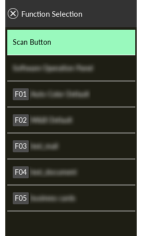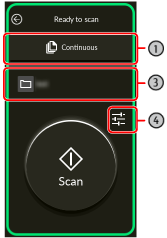شاشة اللمس
يوضح هذا القسم الشاشات والأيقونات المعروضة على شاشة اللمس.
الشاشة |
الوصف |
|---|---|
|
الشاشة الرئيسية للماسحة المتصلة بجهاز كمبيوتر.
|
|
الشاشة الرئيسية للماسحة المستخدمة بذاتها (DirectScan). تلميح يمكن تعيين قائمة المهام لتكون أول ما يُعرض على الشاشة الرئيسية. 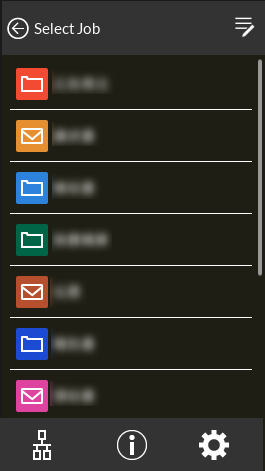 |
|
الشاشة الرئيسية للماسحة المتصلة بـ PaperStream NX Manager. أدخل معلومات المصادقة (رمز مجموعة العمل)، ثم اضغط زر [تسجيل الدخول] لتسجيل الدخول إلى PaperStream NX Manager. تظهر الشاشة عند تفعيل استخدام PaperStream NX Manager. يمكنك تحديد ما إذا كنت تستخدم PaperStream NX Manager في شاشة [كيفية الاستخدام] على شاشة اللمس. يمكن عرض الشاشة عبر الإجراء التالي:
تلميح يمكنك أيضًا تحديد ما إذا كنت تستخدم PaperStream NX Manager في إعدادات الشبكة في fi Series. لمعرفة التفاصيل، راجع إعدادات الشبكة (إعدادات الشبكة في fi Series). |
|
هذه الشاشة تعرض معلومات الماسحة، ومنها يمكنك تكوين العديد من الإعدادات. هذه الشاشة تظهر عند الضغط على |
|
يتم عرض هذه الشاشة عند استخدام الماسحة الضوئية وهي متصلة بجهاز كمبيوتر. من هذه الشاشة، حدد الوظائف التي تريد بدءها على شاشة اللمس عند إجراء مسح ضوئي للمستندات. يمكن تصفية الوظائف المُدرجة. لمعرفة التفاصيل، راجع عرض تحديد الوظيفة. يتم تحديث قائمة الوظائف عند تبديل جهاز الكمبيوتر الذي يستخدم الماسحة الضوئية أو عند تغيير إعدادات Button Event Manager، وهو التطبيق الذي يراقب الأزرار الموجودة بالماسحة الضوئية. ويؤدي الضغط على الزر [Scan] إلى بدء Software Operation Panel عند تحديد [Software Operation Panel] من القائمة. عند توصيل الماسحة الضوئية عبر شبكة LAN سلكية، قم بتفعيل [حدث زر المشاهدة] في Button Event Manager. للحصول على تفاصيل حول Button Event Manager، راجع مساعدة Network Setup Tool for fi Series. |
|
شاشة بدء المسح الضوئي عند استخدام الماسحة بذاتها (DirectScan).
|
يوضح التالي التفاصيل لكل أيقونة:
- (1) الأيقونات المعروضة في الجزء السفلي من شاشة اللمس
يتم عرض الأيقونات التالية:
 /
/ 
-
يمكنك التحقق من طريقة الاتصال الخاصة بالماسحة.
طريقة الاتصال
الأيقونة
حالة الاتصال
شبكة LAN السلكية

الماسحة متصلة من خلال شبكة LAN سلكية.

الماسحة غير متصلة من خلال شبكة LAN سلكية.
بدون
شبكة LAN السلكية معطلة.
USB

الماسحة متصلة من خلال كابل USB.
بدون
الماسحة الضوئية غير متصلة من خلال كابل USB.

-
يمكنك التحقق من الإعدادات والرسائل الخاصة بالماسحة.
عندما تكون هناك رسالة، تظهر علامة
 .
.اضغط على الأيقونة لعرض الرسالة.
علامة تبويب
نظرة عامة
معلومات
يمكنك التحقق من الإعدادات التالية.
اسم الماسحة الضوئية
عنوان IP
USB
عدد الأوراق الممسوحة ضوئيًا
وضع التشغيل لوظيفة التلقيم المتعدد الذكي وعدد الأوراق ذات أنماط التراكب التي تم حفظها (يمكن حفظ ما يصل إلى أربعة أنماط تراكب لكل ورقة ممسوحة)
معلومات الخطأ التي حدثت مؤخرًا
رسالة
يمكنك التحقق من رسائل استبدال اللوازم المستهلكة وتعليمات التنظيف وتنظيف الزجاج والصيانة وتعارض عناوين IP.
المساعدة
يمكنك التحقق من كيفية تحميل المستندات وكيفية تنظيف الماسحة.

-
يمكنك التحقق من إعدادات الماسحة أو تغييرها.
اضغط على الأيقونة لعرض قائمة بعناصر الإعدادات.
عند استخدام الماسحة الضوئية مع تطبيق آخر، تظهر رسالة لتأكيد ما إذا كنت تريد التوقف عن استخدام الماسحة الضوئية مع التطبيق.
العنصر
نظرة عامة
معلومات الماسحة الضوئية
يمكنك التحقق من إعدادات الماسحة.
معلومات معيارية
اسم الماسحة
إدارة الطاقة
الشبكة
منطقة المسح
خرج الفيديو
الوظيفة الملموسة
التصوير
خيارات IPC المحملة
وظيفة الضغط
الوظائف الأخرى
معلومات كود الخطأ
عدّاد المستندات
يمكن حساب عدد المستندات من دون إخراج صور من المستندات.
انظر أيضًا
التنظيف والصيانة
كشف الخطوط الرأسية
يمكنك تفعيل الإعدادات لكشف الوسخ الموجود على الزجاج.
في حال اكتشفت الماسحة وجود غبار على الزجاج، ستعرض شاشة اللمس إشعارًا في
 عندما تتسلم رسالة [تنظيف الزجاج!]. قم بتنظيف الزجاج عند استلام رسالة.
عندما تتسلم رسالة [تنظيف الزجاج!]. قم بتنظيف الزجاج عند استلام رسالة.المسح
استخدم هذا الإعداد عندما تنظّف الجزء الداخلي من الماسحة.
انظر أيضًا
عدادات اللوازم المستهلكة
يمكنك التحقق من عدد الأوراق الممسوحة ضوئيًا.
بعد استبدال جزء مستهلك أو تنظيف الماسحة، يمكنك إعادة تعيين العدّاد.
انظر أيضًا
إعدادات الماسحة
يستخدم مسؤول الماسحة هذه الخاصية لتكوين إعدادات الماسحة.
انظر أيضًا
لغة العرض
يمكنك تكوين إعداد اللغة لشاشة اللمس.
مصادقة/الترخيص
يمكنك فحص أوضاع التراخيص الخاصة بملصق المصادقة والبرنامج مفتوح المصدر.
انتباهقد يستغرق عرض شاشة الترخيص بضع دقائق.
دليل الضمان المحدود/معلومات الضمان
يمكن التحقق من دليل الضمان المحدود أو معلومات الضمان.
لاحظ أنه لا يتم عرض هذه المعلومات تبعًا للمدينة أو المنطقة التي تم شراء الماسحة منها.
صيانة
يستخدم مهندسو الخدمة هذا الإجراء لصيانة الماسحة.
- (2) الأيقونات المعروضة في منطقة العنوان
عندما تنتقل من الشاشة الرئيسية إلى شاشة أخرى، يتم عرض الأيقونات التالية.

يرجع إلى الصفحة السابقة.

تعود إلى الشاشة الرئيسية وفقًا لطريقة الاستخدام.

يتم إلغاء أمر العملية الحالية ويعود للشاشة السابقة.

يقوم بعرض التعليمات الخاصة بالشاشة.

يتم عرض هذا الزر عند توصيل الماسحة بـ PaperStream NX Manager.
يسجل الخروج من PaperStream NX Manager.

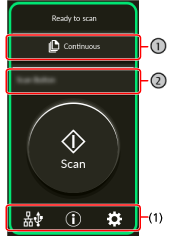
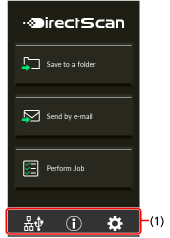
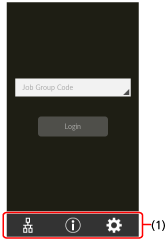
![شاشة [إعدادات الماسحة]](../common/../images/touch_setting_01.png)